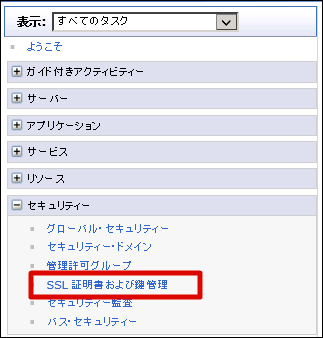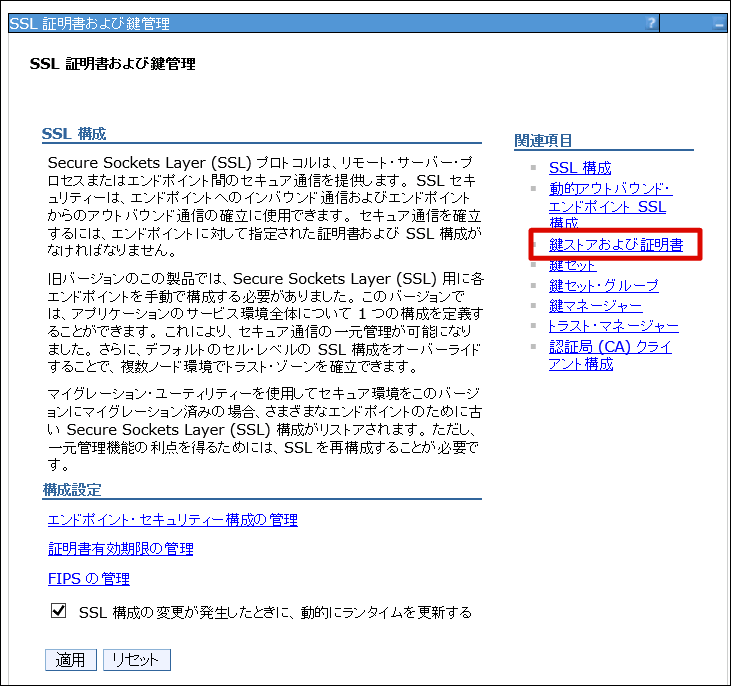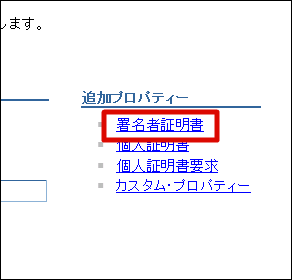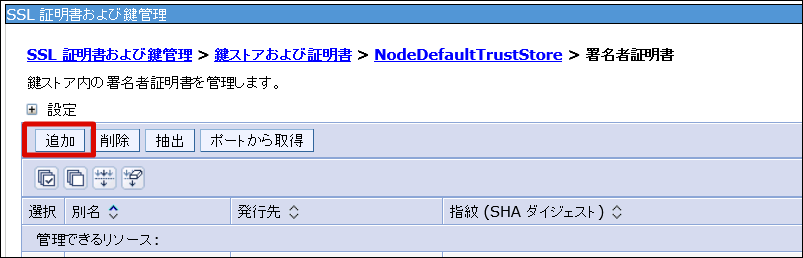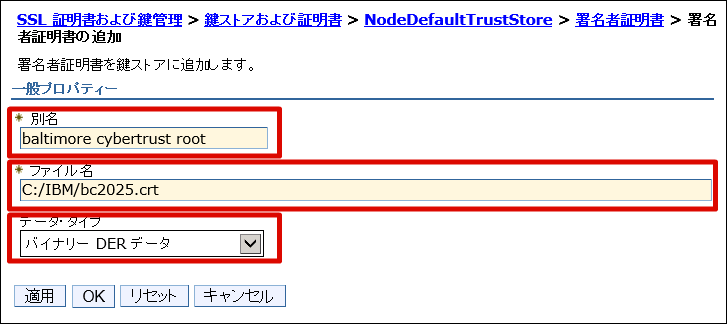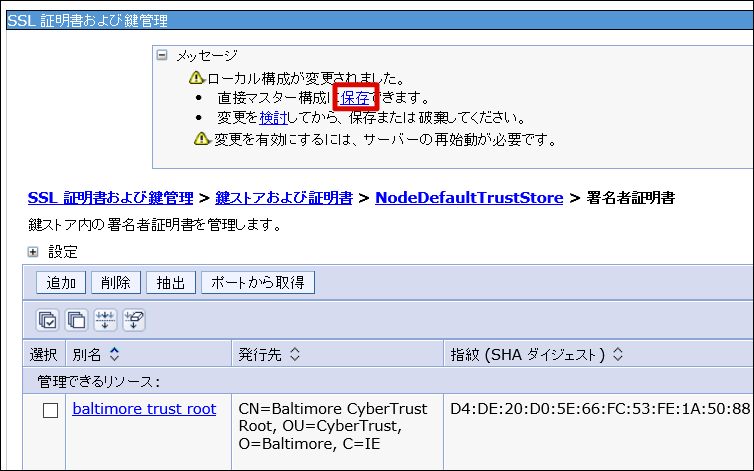10.1. WebSphere Application Server利用時の追加設定¶
Web Application Server に WebSphere Application Server を利用する場合、 SharePoint Online を使用する際に以下のSSL証明書の認証問題が発生します。
- https://support.microsoft.com/en-us/kb/2842146 (English)
- https://support.microsoft.com/ja-jp/kb/2842146 (日本語)
- https://support.microsoft.com/zh-cn/kb/2842146 (中文)
解決方法として配布されている証明書を WebSphere Application Server のトラストストアに追加する必要があります。
WebSphere Application Server 8.5.5 の場合の例を説明します。
以下のURLから証明書ファイルをダウンロードして、WebSphereサーバ内の任意のディレクトリに配置します。
メニューから[セキュリティー]-[SSL 証明書および鍵管理]を選択します。
[鍵ストアおよび証明書]リンクをクリックします。
[NodeDefaultTrustStore]リンクをクリックします。
[署名者証明書]リンクをクリックします。
[追加]ボタンをクリックします。
- 以下の項目を入力・選択し、[OK]をクリックします。別名に任意の文字列を入力します。例: 「baltimore cybertrust root」ファイル名に、ダウンロードした証明書ファイルへのパスを入力します。データ・タイプ 「バイナリー DER データ」を選択します。
[保存]をクリックします。
WebSphereサーバを再起動します。以上で WebSphere Application Server 8.5.5 の SSL証明書の設定は終わりです。